CSSで垂直方向のセンタリングを設定するにはどうすればよいですか?
フロントエンドページを開発する際、ページを美しくするために縦方向のセンタリング効果が必要な箇所が出てきます。この章では、CSS を使用して垂直方向の中央揃えを設定する方法を学び、テキスト ボックスと div ボックスの垂直方向の中央揃えを設定するいくつかの方法を詳しく紹介します。困っている友人は参考にしていただければ幸いです。
おすすめマニュアル: CSSオンラインマニュアル

One: cssでテキストを縦方向中央揃えに設定する方法
1. line-heightによりテキストが縦方向中央揃えになります
<!DOCTYPE html>
<html>
<head>
<meta charset="UTF-8">
<title>css 垂直居中</title>
<style>
.box{
width: 300px;
height: 300px;
background: #ddd;
line-height:300px;
}
</style>
</head>
<body>
<div class="box">css 垂直居中了--文本文字</div>
</body>
</html>レンダリング:
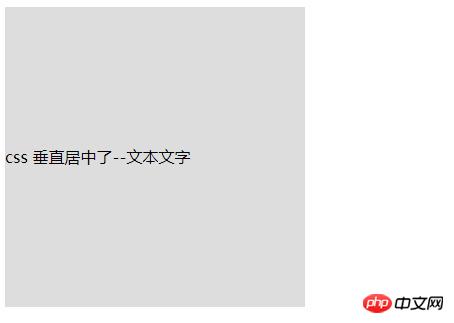
このようにして、div内のテキストを水平方向と垂直方向の中央に配置できます
2. CSS3 flex レイアウトはテキストを垂直方向に中央揃えにします。効果
2.divタグ:水平センタリングと垂直センタリングの実装(コード付き)
関連動画のおすすめ: 1.
2: CSSでdivボックスコンテナ(ブロック要素)を縦方向中央に設定する方法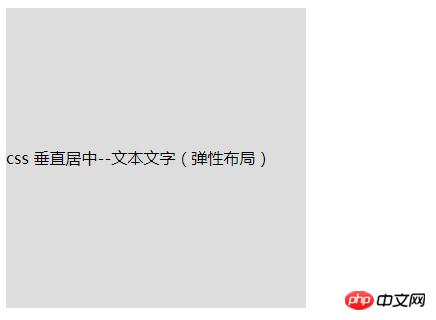
1.絶対配置と負のマージンにより、ブロックレベルの要素が垂直方向に中央揃えになります
(既知の要素の高さ)
要素の高さがわかっている場合は、次のように垂直方向の中央揃えを実現できます:
<!DOCTYPE html>
<html>
<head>
<meta charset="UTF-8">
<title>css 垂直居中</title>
<style>
.box{
width: 300px;
height: 300px;
background: #ddd;
line-height:300px;
/*设置为伸缩容器*/
display: -webkit-box;
display: -moz-box;
display: -ms-flexbox;
display: -webkit-flex;
display: flex;
/*垂直居中*/
-webkit-box-align: center;/*旧版本*/
-moz-box-align: center;/*旧版本*/
-ms-flex-align: center;/*混合版本*/
-webkit-align-items: center;/*新版本*/
align-items: center;/*新版本*/
}
</style>
</head>
<body>
<div class="box">css 垂直居中--文本文字(弹性布局)</div>
</body>
</html>
この方法には優れた互換性がありますが、小さな欠点があります。中央揃えのブロックレベル要素のサイズを事前に知っておく必要があり、そうでない場合は垂直方向の中央揃えを正確に行うことができません。 2. 絶対配置と変換を使用します (要素の高さが不明)
要素の高さがわからない場合は、まず要素をコンテナの中心に配置してから、次を使用する必要があります。要素を変換するtransformのtranslate属性。 の中心が親コンテナの中心と一致するため、垂直方向のセンタリングが実現します: <!DOCTYPE html>
<html>
<head>
<meta charset="UTF-8">
<title>css 垂直居中</title>
<style>
.box{
width: 300px;
height: 300px;
background: #ddd;
position: relative;
}
.child{
width: 150px;
height: 100px;
background: orange;
position: absolute;
top: 50%;
margin: -50px 0 0 0;
line-height: 100px;
}
</style>
</head>
<body>
<div class="box">
<div class="child">css 垂直居中</div>
</div>
</body>
</html>
このメソッドの非常に明白な利点は、変換時の移動には偏りがあるため、中心にある要素のサイズを事前に知る必要があります。移動のパーセンテージは要素自体のサイズに比例します。
3. マージンと組み合わせた絶対配置: auto
<!DOCTYPE html>
<html>
<head>
<meta charset="UTF-8">
<title>css 垂直居中</title>
<style>
.box{
width: 300px;
height: 300px;
background: #ddd;
position: relative;
}
.child{
background: #93BC49;
position: absolute;
top: 50%;
transform: translate(0, -50%);
}
</style>
</head>
<body>
<div class="box">
<div class="child">css 垂直居中,css 垂直居中,css 垂直居中,css 垂直居中,css 垂直居中</div>
</div>
</body>
</html>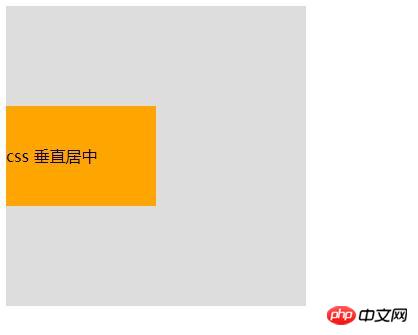 レンダリング:
レンダリング: このメソッドは、最初に要素を親要素に対して絶対的に垂直方向の中央に配置し、上下を等しく設定する必要があります。値が設定されていても、2 つが等しい限り、要素のマージンを自動に設定して、垂直方向のセンタリングを実現します。中央揃えの要素の幅と高さは設定する必要はありませんが、設定しない場合は独自のサイズを含む画像などの要素でなければ実装できません。
4. パディングを使用して子要素の垂直方向の中央揃えを実現します<!DOCTYPE html>
<html>
<head>
<meta charset="UTF-8">
<title>css 垂直居中</title>
<style>
.box{
width: 300px;
height: 300px;
background: #ddd;
position: relative;
}
.child{
width: 200px;
height: 100px;
background: orange;
position: absolute;
top: 0;
bottom: 0;
margin: auto;
line-height: 100px;
}
</style>
</head>
<body>
<div class="box">
<div class="child">css 垂直居中...</div>
</div>
</body>
</html>レンダリング:
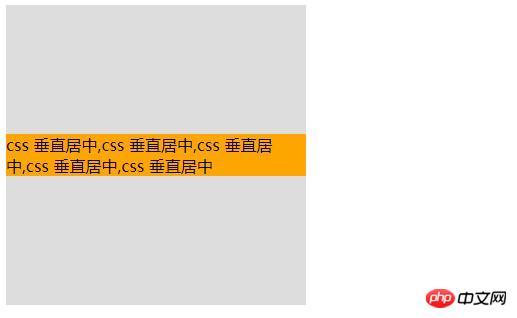
这种实现方式非常简单,就是给父元素设置相等的上下内边距,则子元素自然是垂直居中的,当然这时候父元素是不能设置高度的,要让它自动被填充起来,除非设置了一个正好等于上内边距+子元素高度+下内边距的值,否则无法精确的垂直居中。这种方式看似没有什么技术含量,但其实在某些场景下也是非常好用的。
5. 使用flex布局
<!DOCTYPE html>
<html>
<head>
<meta charset="UTF-8">
<title>css 垂直居中</title>
<style>
.box{
width: 300px;
height: 300px;
background: #ddd;
display: flex;
flex-direction: column;
justify-content: center;
}
.child{
width: 300px;
height: 100px;
background: #08BC67;
line-height: 100px;
}
</style>
</head>
<body>
<div class="box">
<div class="child">css 垂直居中了--弹性布局</div>
</div>
</body>
</html>效果图:
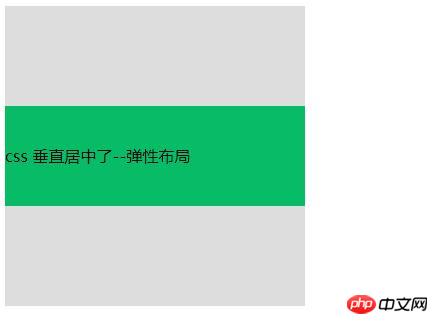
关于flex布局(弹性布局/伸缩布局)里门道颇多,这里先针对用到的东西简单说一下:
flex也就是flexible,意为灵活的、柔韧的、易弯曲的。
元素可以通过设置display:flex;将其指定为flex布局的容器,指定好了容器之后再为其添加align-items属性,该属性定义项目在交叉轴(这里是纵向轴)上的对齐方式,可能的取值有五个,分别如下:
flex-start::交叉轴的起点对齐;
flex-end:交叉轴的终点对齐;
center:交叉轴的中点对齐;
baseline:项目第一行文字的基线对齐;
stretch(该值是默认值):如果项目没有设置高度或者设为了auto,那么将占满整个容器的高度。
以上がCSSで垂直方向のセンタリングを設定するにはどうすればよいですか?の詳細内容です。詳細については、PHP 中国語 Web サイトの他の関連記事を参照してください。

ホットAIツール

Undresser.AI Undress
リアルなヌード写真を作成する AI 搭載アプリ

AI Clothes Remover
写真から衣服を削除するオンライン AI ツール。

Undress AI Tool
脱衣画像を無料で

Clothoff.io
AI衣類リムーバー

AI Hentai Generator
AIヘンタイを無料で生成します。

人気の記事

ホットツール

メモ帳++7.3.1
使いやすく無料のコードエディター

SublimeText3 中国語版
中国語版、とても使いやすい

ゼンドスタジオ 13.0.1
強力な PHP 統合開発環境

ドリームウィーバー CS6
ビジュアル Web 開発ツール

SublimeText3 Mac版
神レベルのコード編集ソフト(SublimeText3)

ホットトピック
 7322
7322
 9
9
 1625
1625
 14
14
 1350
1350
 46
46
 1262
1262
 25
25
 1209
1209
 29
29
 Vue におけるプレースホルダーの意味
May 07, 2024 am 09:57 AM
Vue におけるプレースホルダーの意味
May 07, 2024 am 09:57 AM
Vue.js では、placeholder 属性は、input 要素のプレースホルダー テキストを指定します。これは、ユーザーがコンテンツを入力していないときに表示され、入力のヒントや例を提供し、フォームのアクセシビリティを向上させます。その使用方法は、input 要素にプレースホルダー属性を設定し、CSS を使用して外観をカスタマイズすることです。ベスト プラクティスには、入力に関連すること、短く明確にすること、デフォルトのテキストを避けること、アクセシビリティを考慮することが含まれます。
 jsでのスパンの意味は何ですか
May 06, 2024 am 11:42 AM
jsでのスパンの意味は何ですか
May 06, 2024 am 11:42 AM
スパン タグは、テキストにスタイル、属性、または動作を追加できます。 色やフォント サイズなどのスタイルを追加するために使用されます。 idやclassなどの属性を設定します。クリック、ホバーなどの関連する動作。さらに処理または引用するためにテキストにマークを付けます。
 jsでレムは何を意味しますか
May 06, 2024 am 11:30 AM
jsでレムは何を意味しますか
May 06, 2024 am 11:30 AM
CSS の REM は、ルート要素 (html) のフォント サイズに対する相対単位です。次の特性があります: ルート要素のフォント サイズに相対し、親要素の影響を受けません。ルート要素のフォント サイズが変更されると、REM を使用する要素もそれに応じて調整されます。任意の CSS プロパティとともに使用できます。 REM を使用する利点は次のとおりです。 応答性: さまざまなデバイスや画面サイズでもテキストを読みやすい状態に保ちます。一貫性: Web サイト全体でフォント サイズが一貫していることを確認します。スケーラビリティ: ルート要素のフォント サイズを調整することで、グローバル フォント サイズを簡単に変更できます。
 vueに画像を導入する方法
May 02, 2024 pm 10:48 PM
vueに画像を導入する方法
May 02, 2024 pm 10:48 PM
Vue に画像を導入するには、URL、require 関数、静的ファイル、v-bind ディレクティブ、CSS 背景画像の 5 つの方法があります。動的画像は Vue の計算プロパティまたはリスナーで処理でき、バンドルされたツールを使用して画像の読み込みを最適化できます。パスが正しいことを確認してください。そうでないと、読み込みエラーが表示されます。
 スパンタグの機能とは何ですか
Apr 30, 2024 pm 01:54 PM
スパンタグの機能とは何ですか
Apr 30, 2024 pm 01:54 PM
SPAN タグは、スタイル、色、フォント サイズなどの属性を適用してテキストを強調表示するために使用されるインライン HTML タグです。これには、テキストの強調、テキストのグループ化、ホバー効果の追加、およびコンテンツの動的更新が含まれます。これは、強調したいテキストの周囲に <span> タグと </span> タグを配置することで使用され、CSS スタイルまたは JavaScript を介して操作されます。 SPAN タグの利点には、意味の明確さ、スタイルの柔軟性、メンテナンスの容易さなどがあります。
 プロンプトをjsでラップする方法
May 01, 2024 am 06:24 AM
プロンプトをjsでラップする方法
May 01, 2024 am 06:24 AM
JavaScript でプロンプト() メソッドを使用する場合、次の 3 つの方法で改行を実現できます。 1. 改行する位置に「\n」文字を挿入します。 2. 行に改行文字を使用します。プロンプトテキスト; 3. CSS の "white" -space: pre" スタイルを使用して改行を強制します。
 ブラウザのプラグインは何語で書かれていますか?
May 08, 2024 pm 09:36 PM
ブラウザのプラグインは何語で書かれていますか?
May 08, 2024 pm 09:36 PM
ブラウザ プラグインは通常、次の言語で作成されます。 フロントエンド言語: JavaScript、HTML、CSS バックエンド言語: C++、Rust、WebAssembly その他の言語: Python、Java
 jsのノードとは何ですか
May 07, 2024 pm 09:06 PM
jsのノードとは何ですか
May 07, 2024 pm 09:06 PM
ノードは、HTML 要素を表す JavaScript DOM 内のエンティティです。これらはページ内の特定の要素を表し、その要素にアクセスして操作するために使用できます。一般的なノード タイプには、要素ノード、テキスト ノード、コメント ノード、ドキュメント ノードなどがあります。 getElementById() などの DOM メソッドを通じて、ノードにアクセスし、プロパティの変更、子ノードの追加/削除、ノードの挿入/置換、ノードのクローン作成などの操作を行うことができます。ノードトラバーサルは、DOM 構造内を移動するのに役立ちます。ノードは、ページ コンテンツ、イベント処理、アニメーション、およびデータ バインディングを動的に作成するのに役立ちます。




